ららです。
初心者さんのための画像講座【画像初心者講座】ですが、これまでこちらの2記事をご紹介してきました。

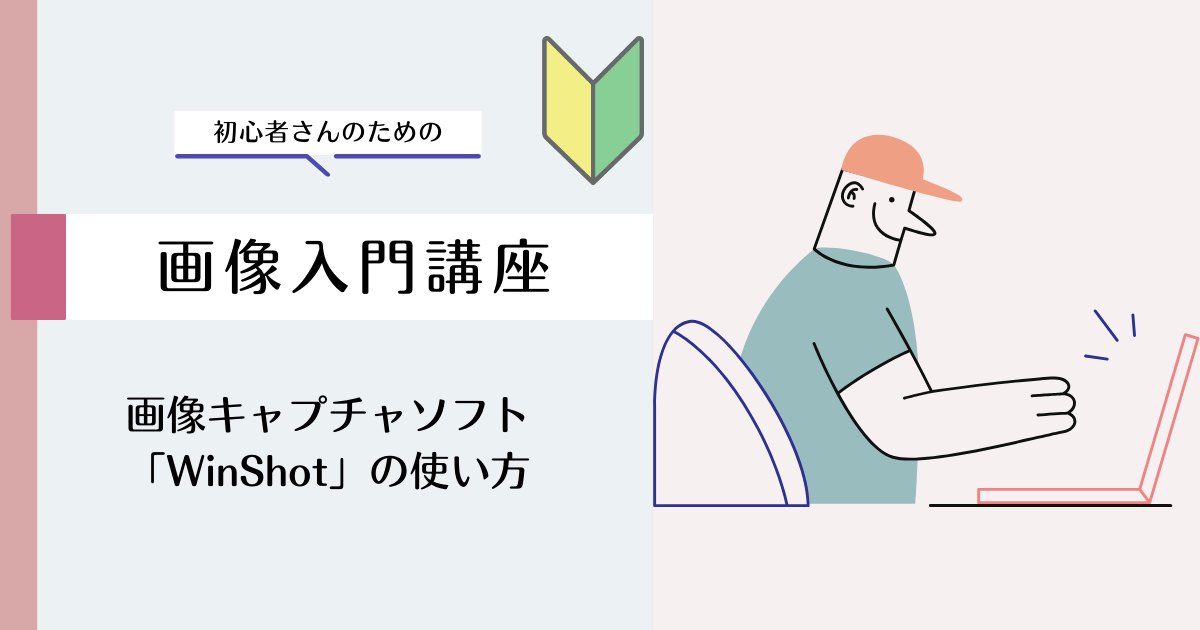
キャプチャ画像は溢れてしまう
winshotでキャプチャ画像が撮れるようになると、本当に便利なんですが、
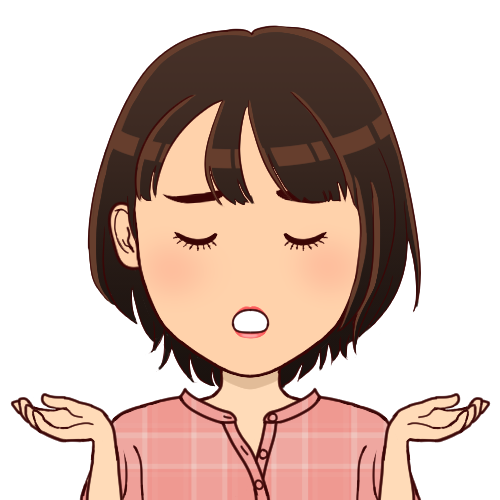
- 撮ったキャプチャ画像がどこに行ったかわからなくなっちゃう!
- デスクトップに画像ファイルが散らかるから整理したい!
- あとからでもすぐにわかる、上手な整理方法はないの?
そんなお悩みを持つ方が多いです。
なので今日は、
WinShotでキャプチャした画像を整理する方法をご紹介します。
たとえば、「カレー特集」という記事を書こうとして、
カレーの写真をたくさんキャプチャしたとします。
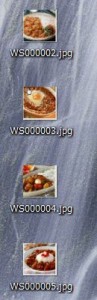
WinShotでキャプチャすると、その画像はどんどんデスクトップに貯まっていきますよね。
←こんなふうに。
最初のうちはこれでもなんとかなるのですが、
何度もこれを繰り返すうちに、
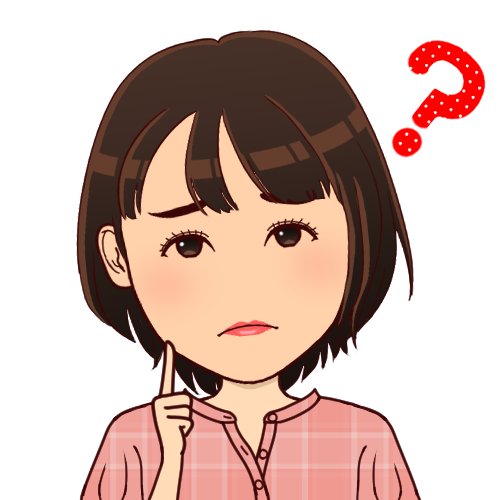
- これ、いつのやつ?
- これ、もう捨てていいんだっけ?
- あの時使ったあの画像はどこにいったっけ?
となってきます。
これだと頭もぐちゃぐちゃになりますし、作業もはかどりませんよね。
溢れるキャプチャ画像を賢く整理する方法
これらの画像を、ブログにアップロードする前提で整理するには、
- 専用のフォルダに保存して
- 統一したファイル名をつける
というのが、一番わかりやすいです。
専用のフォルダに保存する方法
まずは、デスクトップなどにバラバラに置いてある画像ファイルを、専用のフォルダを作ってそこに保存しましょう。
要は、仲間ごとに同じ家を作ってあげるイメージです。
画像専用のフォルダを1つ用意して、その中にテーマごとのフォルダを作ってそこに保存する形です。
そうすると、次にまた同じテーマで画像が欲しくなった時に探しやすいです。
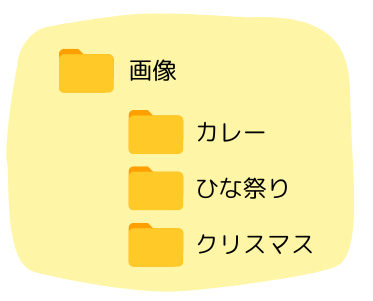
ただこれも、フォルダが多くなると探しにくくなりますので、
abc順に並んでもらうため、先頭に頭文字を入れておくと便利です。

統一したファイル名にする理由
「統一したファイル名」とは、
curry001.jpg・curry002.jpg …
といった感じのファイル名のことです。
今回はカレーの画像なので、このように「curry」という単語と数字の組み合わせにしました。
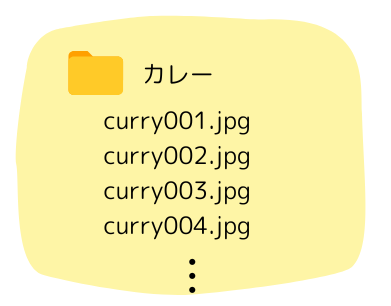

なんでそんな面倒なことするの?ファイル名なんて何でもいいんじゃないの?
と思いましたか?
確かにそれも一理あります。
WinShotでキャプチャした画像には「WSxxxxx.jpg」というようなファイル名がつきますが※1、
そのまま整理して使用しても何の問題もありません。
※1 winshotの設定によります。
でも、統一されたファイル名にするとこんなメリットがあります。
- ブログの中でカレーの画像を探したい時に「curry」で検索すると一発で探せる
たとえばこんなケースです。



3日前に使ったカレーの画像をもう一度使いたい
そんな時、PCにある画像をもう一度アップロードしてもいいのですが、
それだとサーバー上のファイル数が無駄に増えてしまって、あまりよろしくありません。
「curry」という名前を統一してつけておけば、検索して探して使うことができます。
それから、



この画像、イメージが合わないから別のカレーの画像にしたい
こんな時も、「curry」で検索すれば別の画像を簡単に探すことができます。
もちろんPCから再度アップロードしてもいいのですが、同じ画像を何度もアップロードするのは、サーバー上のファイル数が無駄に増えることになります。
他にも意外とメリットありますよ。使ってみるとわかります^^
統一したファイル名に変換する方法



でも、たくさんのファイルの名前を1つ1つ変えるなんて、面倒でできないよ
ですよね。そんなことをしたら本当に面倒です。


そこで登場するのが、
リネーム(ファイル名変更)のフリーソフトです。
ららは、「フレキシブル・リネーマー(Flexible Renamer)」というフリーソフトを愛用してます。
これがめっちゃ便利で優れものなんですよ~。
「フレキシブル・リネーマー(Flexible Renamer)」の使い方は、こちらの記事にまとめましたので参考になさってくださいね。


このソフトを使うと、
これが一瞬で
↓ ↓ ↓
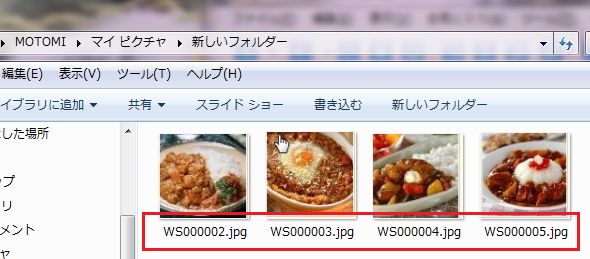
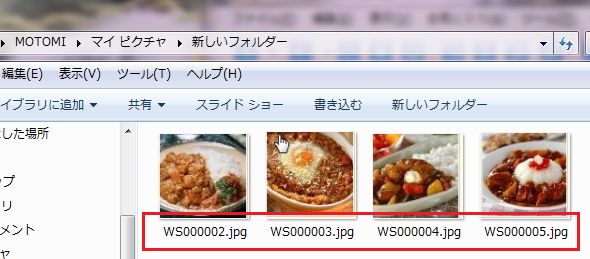
こうなります。
↓ ↓ ↓
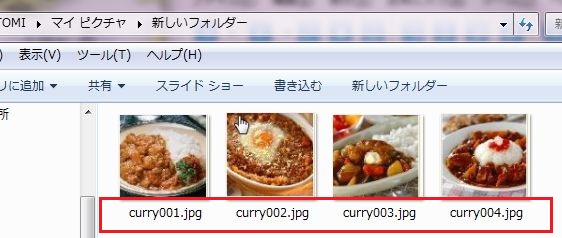
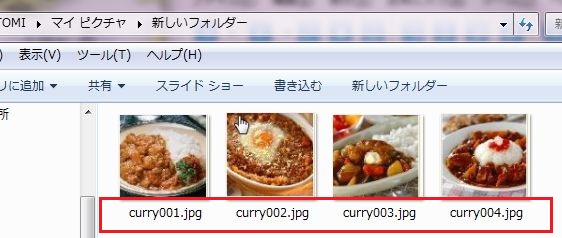
ほんと一瞬なので、めっちゃ気持ちいいんですよ(・∀・)b
ただしこの時に、
カレー001.jpg・カレー002.jpg …
のように、日本語でファイル名をつけないでくださいね。
サーバー上には、日本語のファイルをアップロードしないのが鉄則です。
ちゃんと動いているようでも、何かの拍子に文字化けの原因になります。
まとめ
以上、winshotでキャプチャした画像を賢く整理する方法でした。
これは私がやっている方法なので、他にもいい方法があるかもしれませんが、
もう10年以上ブログ運営をしている私が辿り着いた方法ですので、信憑性は低くないと思いますよ~。
「いいな」と思ったらぜひマネしてみてくださいね。
きっと記事の作成がサクサクと気持ちよく進むと思いますよ~。







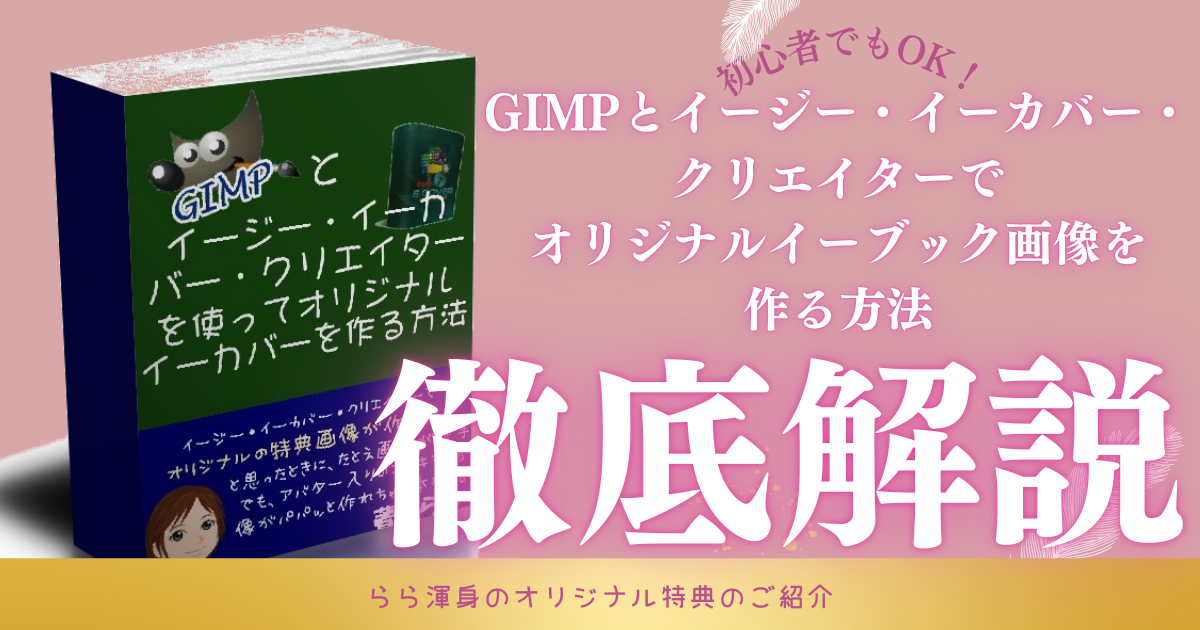






コメント
コメント一覧 (17件)
[…] <NEXT> WinShotでキャプチャした画像を整理する方法 […]
ららさん
こんばんは、KEN-Tです^^
コメントありがとうございます。
キャプチャの機能はすごくべんりですが
使っていると画像がすぐに溜まりますもんね。
この記事に載ってる整理方法をすると、
綺麗に残せそうで便利ですね^^
では応援していきます。
KEN-T
KEN-Tさん
ご訪問&コメントありがとうございます。
>キャプチャの機能はすごくべんりですが
>使っていると画像がすぐに溜まりますもんね。
そうなんですよね、すぐにテスクトップに貯まっちゃうんです。
なんでキャプチャしたのかも忘れちゃったりして^^;
応援ありがとうございました。
ららさん、こんばんは^^
Flexible Renamer、とても便利ですね^^
画像の整理、けっこう大変なんですよね。
早速、DLさせていただきます♪
いい情報ありがとうございます(_^_)
では、応援していきますね、ぽちっ☆彡
まりいさん
いつもご訪問&コメントありがとうございます。
>画像の整理、けっこう大変なんですよね。
>早速、DLさせていただきます♪
>いい情報ありがとうございます(_^_)
ありがとうございます^^
ほんとに画像の整理は大変ですよね。
あとでわかるようにしておきたいですしね。
応援ありがとうございました。
コメントを入力
ららさん
こんばんわ。
訪問&コメントありがとうございました。
いいですねこのツール!
結構適当に名前を付けてしまうので、
私も結構苦労するんですよねぇ~(^^ゞ
参考にさせて頂きます。
☆応援☆ ポチっ
ノザンヌさん
ご訪問&コメントありがとうございます。
>いいですねこのツール!
>結構適当に名前を付けてしまうので、
>私も結構苦労するんですよねぇ~(^^ゞ
わかります~。
適当につけると、あとで困ったりしますよね^^
応援ありがとうございました。
ららさん
こんばんは、ウエポンです。
おお!これは使えそうなツールですね。
画像の見せ方も、ブログ運営で大事な要素
ですからね。
応援ぽちっ
ウエポンさん
いつもご訪問&コメントありがとうございます。
>画像の見せ方も、ブログ運営で大事な要素
>ですからね。
そうですね、
画像はどんどん取り入れていきたいですよね^^
応援ありがとうございました。
ららさん
こんばんは! まっさんです。
私のブログへのコメント&応援ありがとうございました。
>将来、FFFTP でデータをダウンロードする時、
>日本語のファイルは文字化けしてしまうからです。
これって、よく私も失敗するんですよね。。
また思い出しました(笑)
では、応援していきますね☆
まっさんさん
ご訪問&コメントありがとうございます。
文字化けの件は、
最初は知らなくて、痛い目にあいました^^;
無料ブログではあり得ないことですもんね。
応援ありがとうございました。
ららさん、こんばんは!
ゆうきちです^^
いつもお世話になってますm(_ _)m
このツール、すごくいいですね!
リネームする度、すっごい面倒くさかったので
助かります^^
有益な情報、ありがとうございます!
応援ぽちっ
ゆうきちさん
ご訪問&コメントありがとうございます。
>このツール、すごくいいですね!
>リネームする度、すっごい面倒くさかったので
>助かります^^
喜んでいただけて嬉しいです。
私も最初使った時は、エラく感動しました^^
応援ありがとうございました。
ららさん
こんにちは、ナリです。
訪問&コメントありがとうございました。
Flexible Renamerですか。
知りませんでした^^
リネームソフトっていうのも、
使い方次第ですごく便利そうですね!
活用してみますね☆
情報ありがとうございました!
応援です。
ナリさん
ご訪問&コメントありがとうございます。
リネームソフトって、
地味ですけど、でもなくなると困るソフトですね^^
いろいろ無料でできて、助かりますね。
応援ありがとうございました。
[…] 画像のサイズを変更する方法 画像のサイズ 同じ比率で変更する方法 画像のキャプチャのしかた ~WinShotの使い方 WinShotでキャプチャした画像を整理する方法 […]
[…] 画像のキャプチャのしかた ~WinShotの使い方 WinShotでキャプチャした画像を整理する方法 画像の回りに文字を配置する方法 […]